Интерпретатор командной строки (Command Line Interpreter, или CMD) и PowerShell — это приложения, используемые для прямого взаимодействия с операционной системой Windows. На первый взгляд у них много общего, но в этом тексте мы сконцентрируемся на ключевых отличиях командной строки CMD и PowerShell.
Что из себя представляет командная строка Windows?
Интерпретатор командной строки (более распространенное название — командная строка Windows) — это командная оболочка, которая появилась впервые в MS-DOS 1980-х годов. Она позволяла пользователю взаимодействовать с операционной системой (ОС) напрямую.
Так, данная командная оболочка предоставляет среду для запуска приложений и различных утилит — выходные данные отображаются в том же окне. Командную строку можно использовать для создания и редактирования сценариев и сохранения их в пакетных файлах, для решения задач автоматизации в рамках одной системы.
Как открыть командную строку CMD
Прежде чем проводить сравнение Windows PowerShell и CMD, хорошо бы понять, где их найти и как с ними взаимодействовать.
Существует несколько способов открыть интерфейс командной строки. Классический метод — через поисковую строку, введя в ней слова cmd или командная строка.
Для большинства этот способ быстрее и удобнее, но существует и другая возможность получить доступ к cmd.exe:
- Комбинацией клавиш win+r открыть меню выполнения.
- Ввести в открывшееся меню команду cmd.
Также можно вручную открыть cmd.exe из его исходного местоположения: C:\Windows\system32\cmd.exe.
Для взаимодействия с ОС в командной строке нужно ввести команду и ее параметр.
Например, чтобы проверить соединение с удаленным хостом вводим:
ping -r google.comГде ping — команда, -r — параметр команды, google.com — адрес удаленного хоста.
После этого командная строка выполняет введенную команду и реализует задачу или функцию, для которой она предназначена в Windows.
Команды должны быть введены в Command Prompt без ошибок. Неправильный синтаксис или написание могут привести к сбою команды или, что еще хуже, к выполнению неправильной команды или правильной команды неправильным способом. Если ввести команду без параметров, вы увидите подсказку с возможными параметрами:

Теперь мы можем перейти к PowerShell.
Что такое PowerShell Windows
PowerShell — это более продвинутая версия CMD. Кросс-платформенное решение для автоматизации задач, состоящее из оболочки командной строки, языка сценариев и структуры управления конфигурацией.
Подробнее о PowerShell читайте здесь →
Ключевым отличием от CMD, заметным на старте работы, являются командлеты — упрощенные команды, используемые в среде PowerShell. Назначение команды PowerShell довольно легко интерпретировать по названию: они следуют простой закономерности — за глаголом идет существительное.
Сравним:
- Команда CMD: ping
- Командлет PowerShell: Test-Connection
Командлеты помогают управлять инфраструктурой Windows. Кроме того, они позволяют обычному пользователю получить удаленный доступ к реестру, файловой системе и пространству Windows Management Instrumentation (WMI) на системах.
Как современная командная оболочка PowerShell включает в себя лучшие функции других популярных оболочек. В отличие от большинства оболочек, которые принимают и возвращают только текст, PowerShell принимает и возвращает объекты .NET. Это программная платформа, в которой исполняются программы. Таким образом, нет необходимости разбирать текст для извлечения информации из выходных данных.
Как язык сценариев PowerShell обычно используется для автоматизации управления системами, позволяет создавать сложные сценарии с множеством условий. Он также используется для сборки, тестирования и развертывания решений, часто в средах CI/CD.
Открыть shell, как и командную строку, можно через поисковую строку и через меню выполнения, вписав в обоих случаях PowerShell. Также, в зависимости от версии операционной системы его можно найти в Power User Menu. Открывается оно комбинацией клавиш win+x или нажатием правой кнопки мыши на значок Windows.
Зачем PowerShell обычному пользователю
Разница PowerShell и CMD заключается в их использовании. Последний используется в основном для выполнения пакетных команд, устранения некоторых первичных неполадок. PowerShell, в свою очередь, может использоваться как для выполнения пакетных команд, так и для административных целей.
Важной является возможность создания сценариев (скриптов) — текстовых файлов, содержащих всего одну или целый набор команд PowerShell.
В качестве примера создадим простой выводящий текст сценарий, который состоит из одной команды:
- Создаем файл сценария (с расширением ps1), в котором будут прописаны команды:
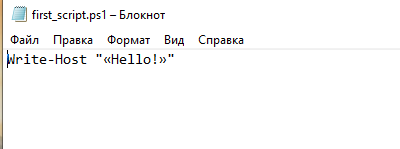
2. В окне PowerShell вводим & и путь к необходимому файлу:

Теперь давайте разберем, как выполнять простое взаимодействие с системой при помощи CMD и PowerShell.
Как получить помощь?
Первым делом необходимо узнать, какие команды вообще существуют. Это можно узнать, запросив помощь у самого приложения.
В командной строке Windows используется команда help, чтобы отобразить список доступных команд.
В PowerShell, чтобы выполнить такое же действие используется команда Get-help.
Соберите сервер в конфигураторе под свои задачи. Или выберите из более 100 готовых.
Как изменить каталог?
Для изменения каталога (папки) в командной строке применяется команда Change Directory (cd). Эта команда позволяет перейти в другую папку с компьютера (изменить текущий каталог).
В PowerShell команда cd является псевдонимом для командлета Set-Location-Path <название каталога>, выполняющего идентичную функцию.
Первая итерация команды CD, которую полезно знать, это CD\. Она переводит вас на вершину файловой иерархической структуры (дерева каталогов).
Для перехода в нужную папку с диска, выполните команду CD «название папки». Вложенные папки должны быть разделены символом бэкслэша: \. Например, если необходимо перейти в папку user, находящуюся в C:\users нужно ввести команду cd users\user. Используя команду cd .., можно вернуться на один каталог вверх.
Чтобы изменить диск, нужно ввести его название с двоеточием. Например, d:, чтобы переключиться на диск D. В PowerShell используется командлет set-location d:.
От каталогов перейдем к хранящимся в них файлам.
Как перечислить файлы в каталоге?
Команда dir (Directory) используется, чтобы перечислить файлы в каталоге через командную строку.
Отличие PowerShell – в используемой для перечисления файлов команде. Чтобы перечислить файлы в каталоге, используется команда Get-ChildItem.
Как переименовать файл?
Чтобы переименовать файл в каталоге, в cmd используется команда ren (rename). После нее сначала вводится имя файла, которое вы хотите заменить, затем вводится желаемое имя. Например, ren dir1 dir2.
В Windows PowerShell используется команда Rename-Item для переименования папки путем передачи пути к переименовываемой папке и целевого имени. Например, C:\Windows\dir1 dir2.
Далее разберем важные утилиты, которые могут пригодиться при взаимодействии с системой, а также их отличия в CMD и PowerShell.
Ключевые отличия команд PowerShell от CMD
Завершим знакомство обычного пользователя с PowerShell и CMD сравнением команд и командлетов. Остановимся на нескольких примерах.
- Ping: как мы писали ранее, аналогом cmd-команды ping является командлет Test-Connection в PowerShell.

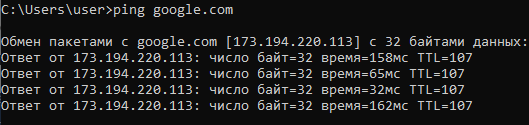
- Tracert: в PowerShell для определения маршрута следования данных в сети используется Test-NetConnection -TraceRoute.
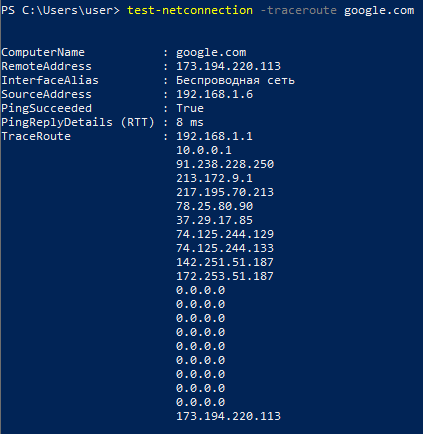
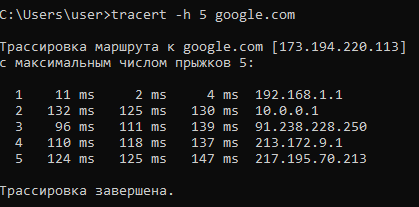
- IPConfig: Get-NetIPConfiguration в PowerShell – эквивалент IPConfig.
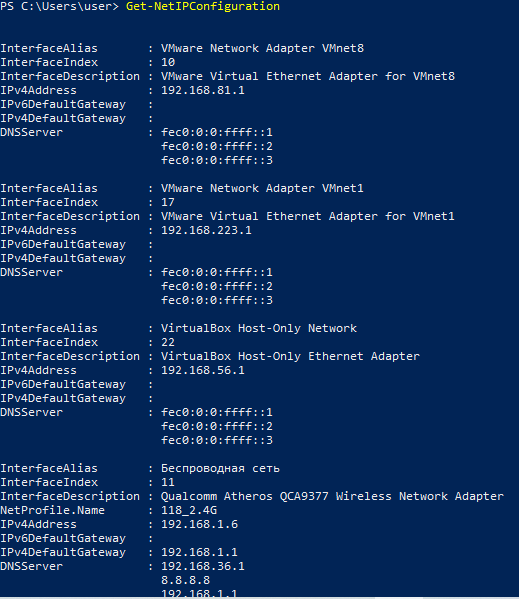
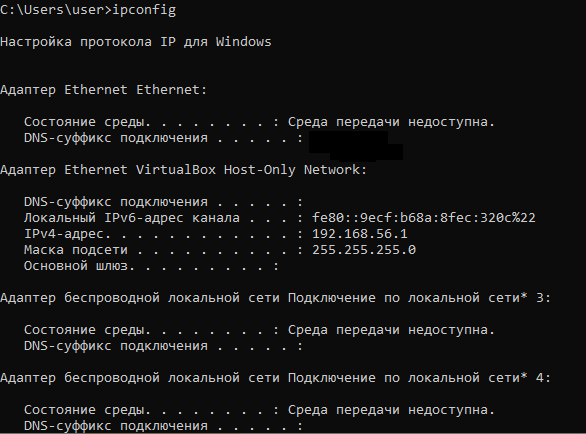
- Nslookup: Команда Resolve-DnsName выполняет DNS-запрос для указанного имени. Эта команда функционально аналогична инструменту nslookup, который позволяет пользователям запрашивать имена.

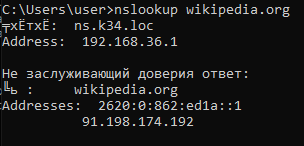
- Netstat: Get-NetRoute в PowerShell получает текущие TCP-соединения.
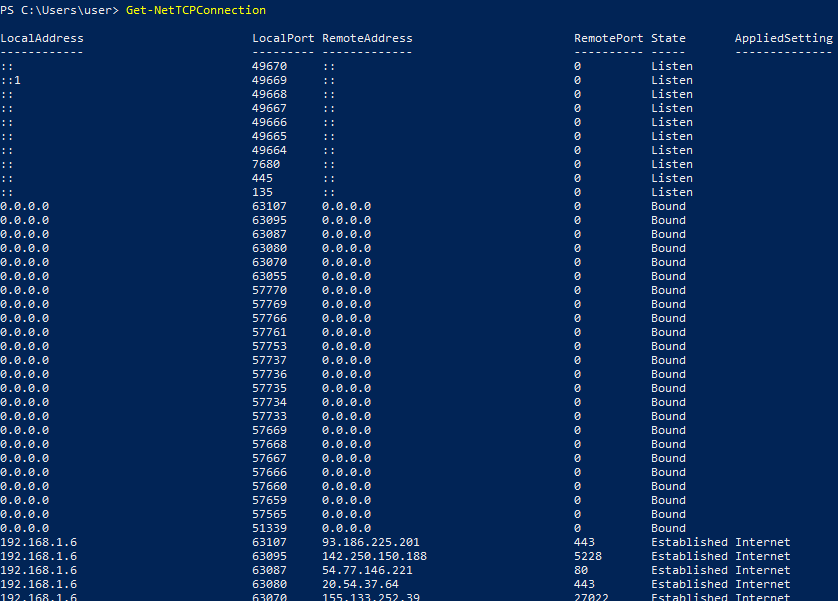
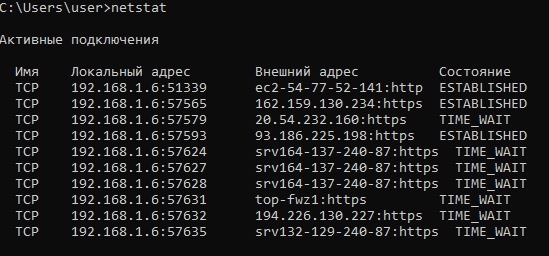
- Route: Команда Get-NetRoute является аналогом route и получает информацию о маршруте IP из таблицы маршрутизации IP.
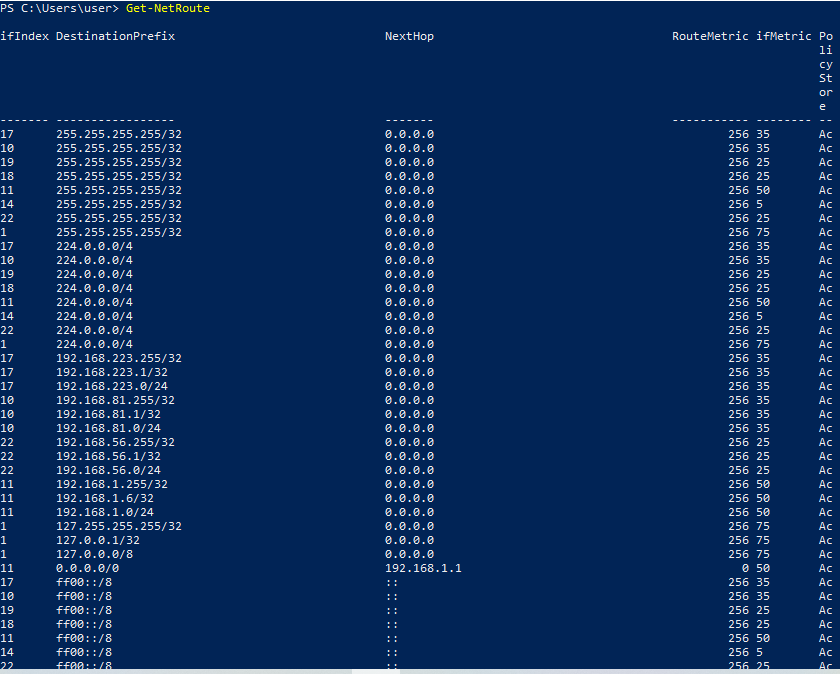
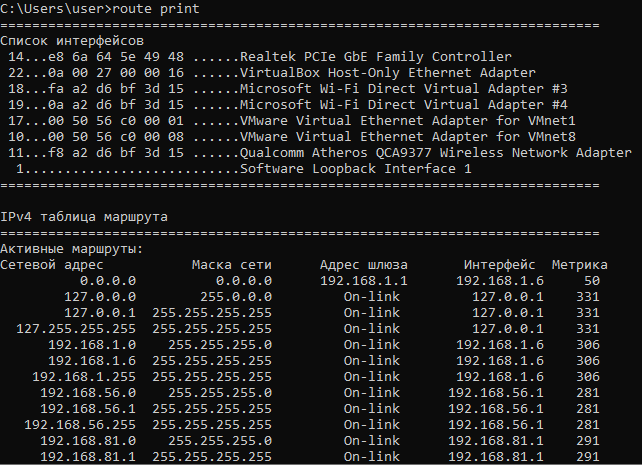
- Netsh: Netsh – служебная программа на базе командной строки, позволяющая показывать или изменять конфигурацию сети активного компьютера. Чтобы запустить ее, и в Windows Powershell, и в CMD используется одна и та же команда — netsh.

- Gpupdate: ее аналогом является команда Invoke-GPUpdate. Она обновляет параметры групповой политики, включая параметры безопасности, установленные на удаленных компьютерах.

- Gpresult: Команда Get-GPResultantSetOfPolicy получает и записывает в файл информацию о результирующих политиках (RSoP) для пользователя.

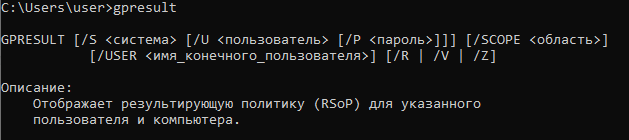
Разница между командной строкой CMD и Windows PowerShell: что выбрать
Мы завершили обзор, которые условно можно назвать «PowerShell против CMD». Очевидно, есть много причин, по которым Windows PowerShell заменила командную строку Windows по умолчанию в ОС Windows 10. Но, если вы привыкли к CMD, вам не обязательно переходить на PowerShell.
Хотя переход не будет болезненным: в среде PowerShell большинство команд из CMD работают. Все потому, что были созданы псевдонимы командной строки в PowerShell, которые позволяют интерпретировать старые команды cmd как новые команды PowerShell.
Какой инструмент выбрать — ваш выбор. Но PowerShell – более современен. В две основные функции PowerShell встроены дополнительные возможности. И эти возможности, или сценарии использования, являются причиной растущей популярности PowerShell.
Чтобы узнать, как старые команды CMD соотносятся с новыми командами PowerShell, используйте команду Get-Alias.
-
Для создания лучшей командной строки PowerShell теперь является стандартной командной оболочкой, которая запускается в проводнике. Она заменяет командную строку (cmd.exe), которая ранее была доступна в меню по нажатию клавиш Windows + X, в меню «Файл» проводника и в контекстном меню, которое открывается щелчком правой кнопкой мыши при нажатой клавише Shift в проводнике. Вы по-прежнему можете ввести cmd (или powershell) в адресной строке проводника для запуска командной оболочки.
-
Пользователи, предпочитающие командную строку, могут отключить измененную функцию клавиш Windows + X. Для этого нужно открыть меню «Параметры» > «Персонализация» > «Панель задач», и отключить параметр Заменить командную строку оболочкой Windows PowerShell в меню, которое появляется при щелчке правой кнопкой мыши по кнопке «Пуск» или при нажатии клавиш Windows+X.
Нужна дополнительная помощь?
Нужны дополнительные параметры?
Изучите преимущества подписки, просмотрите учебные курсы, узнайте, как защитить свое устройство и т. д.
В сообществах можно задавать вопросы и отвечать на них, отправлять отзывы и консультироваться с экспертами разных профилей.
Будучи пользователем Windows, вам не нужно иметь дело с интерфейсом командной строки для повседневной деятельности. При этом для любых сложных задач командная строка обеспечивает большую гибкость и контроль над задачей. Фактически, это единственная причина, по которой в Windows есть и командная строка, и PowerShell. Поскольку оба являются интерфейсами командной строки, PowerShell и командная строка на первый взгляд могут выглядеть одинаково. Но между ними есть существенные различия. Давайте узнаем, что на самом деле означают PowerShell и командная строка и чем PowerShell отличается от командной строки.
Что такое командная строка
Командная строка — это интерфейс командной строки по умолчанию, предоставляемый Microsoft, начиная с Windows NT (Windows NT 3.x и выше). Это простое приложение win32, которое может взаимодействовать с любыми объектами win32 в операционной системе Windows. Он имеет удобную для пользователя структуру команд и широко используется для выполнения командных файлов, устранения неполадок Windows, выполнения дополнительных действий, получения информации и т. Д. Из-за его пользовательского интерфейса и структуры командной строки многие называют его «приглашением DOS», хотя это не имеет ничего общего с MS-DOS.
Что такое PowerShell
Первая версия PowerShell, основанная на платформе .NET, была выпущена еще в 2006 году и является гораздо более продвинутой, чем командная строка. PowerShell имеет множество различных расширенных функций, таких как конвейерная обработка команд, автоматизация задач, удаленное выполнение и т. Д.
С другой стороны, PowerShell глубоко интегрируется с операционной системой Windows, но при этом предоставляет интерактивный интерфейс командной строки и язык сценариев. Учитывая глубокую интеграцию и поддержку языка сценариев, он часто используется системными администраторами и ИТ-специалистами для автоматизации задач и управления конфигурацией.
Чем PowerShell отличается от командной строки
PowerShell намного более продвинутый с точки зрения функций, возможностей и внутренней работы по сравнению с устаревшей командной строкой. Фактически, PowerShell может открыть почти каждый внутренний модуль Windows, что делает его полезным инструментом для ИТ-специалистов, системных администраторов и опытных пользователей.
Когда я говорю PowerShell, большинство из вас может подумать о стандартном интерфейсе командной строки, но Windows также поставляется с PowerShell ISE (интегрированная среда сценариев), которая помогает создавать настраиваемые и сложные сценарии PowerShell для всех видов работ.
Более того, PowerShell использует так называемые cmdlets. Эти cmdlets можно вызывать либо в среде выполнения, либо в сценариях автоматизации. В отличие от командной строки или даже оболочки * nix, выходные данные cmdlets — это не просто поток текста (строк), а набор объектов.
Поскольку PowerShell рассматривает их как объекты, выходные данные можно передавать как входные данные другим cmdlets через конвейер. Это позволяет вам манипулировать данными сколько угодно, не прибегая к помощи сложных выражений Reg. Это просто невозможно в командной строке.
Когда вы сравните все это с устаревшей командной строкой, вы обнаружите, что она сильно уступает PowerShell как по функциональности, так и по тому, сколько вы можете с ней сделать.
Но за всю мощь PowerShell приходится платить; это кривая обучения. Если вы не возражаете против крутой кривой обучения, попробуйте PowerShell. Конечно, если вы входите в сферу системного администрирования, вам обязательно нужно изучить PowerShell, чтобы облегчить себе жизнь.
Если вы обычный пользователь Windows, который почти не пользуется командной строкой, то от PowerShell вы, возможно, не многого добьетесь.
Что вы предпочитаете: командную строку или PowerShell? В комментариях ниже поделитесь своими мыслями и опытом использования PowerShell и командной строки.
Вот и все.
Своим терпением мы можем достичь большего, чем силой (Э. Берк).
Если вы являетесь администратором Windows и проводите большую часть своего времени, работая в среде Windows, возможно, вы много раз сталкивались с терминами CMD и PowerShell. Но в чем разница между этими PowerShell и CMD? В этой статье вы получите исчерпывающий обзор PowerShell против CMD, некоторых команд и сравнительную таблицу, чтобы вы могли легко понять все существенные различия.
Разница между CMD и PowerShell заключается в том, что CMD — это «традиционный» стиль командной строки или интерактивной оболочки. Он очень удобен в использовании, и тысячи людей могут его без проблем выполнить. С другой стороны, PowerShell — это встроенная, но сложная программа командной строки Microsoft, которая значительно уступает оболочкам, доступным для систем на базе Linux или Unix. Большинство команд командной строки легко использовать в PowerShell изначально или через псевдонимы.
Итак, в чем разница между и как это произошло? На протяжении многих лет было много споров о точном происхождении PowerShell. Он был разработан как замена интерфейса командной строки, поставляемого с системами UNIX, чтобы системные администраторы могли сэкономить свое драгоценное время и автоматизировать задачи администрирования. Нет никаких сомнений в том, что PowerShell стал неотъемлемой частью нашего компьютерного опыта.
CMD или «интерфейс командной строки» — это не что иное, как серия простых команд. Эти команды позволяют выполнять простые административные задачи и взаимодействовать с любым объектом Windows в операционных системах Microsoft Windows. Напротив, интерфейс командной строки PowerShell позволит вам выполнять более сложные задачи и сложные сценарии.
PowerShell делится на две основные категории: «Обычные» и «Особые». Типичный интерфейс PowerShell не имеет особых возможностей. Точно так же CMD разбита на серию команд. Итак, в чем разница между PowerShell и cmd?
PowerShell против командной строки: таблица сравнения
| PowerShell | Командная строка |
|---|---|
| PowerShell был представлен в 2006 году. | CMD был представлен в 1981 году. |
| Вы можете запустить его, набрав PowerShell. | Вы можете запустить его, набрав CMD. |
| Он поддерживает как пакетные, так и командлеты PowerShell. | На CMD следует запускать только пакетные команды. |
| Он также поддерживает создание псевдонимов для командлетов, чтобы пользователи могли легко перемещаться между функциями. | CMD не может создавать псевдонимы команд. |
| У вас есть свобода передавать выходные данные командлета другому командлету. | Вы никогда не сможете передать результат одной команды другой. |
| PowerShell возвращает результат в виде объекта. | CMD возвращает только текст. |
| Мы можем запустить последовательность командлетов в сценарии. | В cmd вторая команда будет запущена, если первая команда будет завершена. |
| Вы можете использовать команду Help, чтобы с легкостью получить информацию о любых командлетах. | В CMD нет такой опции помощи. |
| PowerShell имеет интегрированную среду сценариев (ISE). | Это просто интерфейс командной строки. |
| Вы можете получить доступ к библиотекам программирования, потому что они построены на основе .NET Common Language Runtime (CLR). | Нет доступа к библиотекам |
| Вы можете напрямую интегрировать его с WMI. | Если вам нужна интеграция с WMI, вам потребуются внешние плагины. |
| С облачными продуктами Microsoft проще подключиться. | CMD не может подключиться к продуктам Microsoft Online. |
| Он поддерживает системы Linux. | CMD не поддерживает системы Linux. |
| Вы можете запускать все типы программ с помощью PowerShell. | ssCMD предназначен только для программ консольного типа. |
Powershell против cmd: Несколько примеров
Как изменить каталог?
CMD:
cd /d D:
PowerShell:
Set-Location D:
Вывод: Обе команды, приведенные выше, были использованы для изменения текущего местоположения каталога на диск D.
Как перечислить файлы в каталоге?
CMD:
Dir
PowerShell:
Get-Childitem
Вывод: Как вы можете видеть в данном результате, обе команды используются для отображения файлов и папок, имеющихся в текущем каталоге.
Как переименовать файл?
CMD:
rename d:\old.txt new.txt
PowerShell:
Rename-Item "d:\new.txt" -NewName "old.txt"
Вывод: данные команды используются для переименования любого конкретного файла.
Как получить помощь?
CMD:
Help
PowerShell:
Get-Help
Вывод: Если вы не являетесь экспертом, вы можете выполнить приведенные выше команды, чтобы получить полезную информацию о командах или командлете.
CMD:
Tasklist
PowerShell:
Get-Process
Вывод: как вы видели на картинке выше, обе команды используются для отображения всех запущенных задач.
CMD:
taskkill /IM "skype.exe" /F
PowerShell:
Stop-Process -Name "Skype" -Force
Вывод: любой запущенный процесс можно остановить с помощью заданных команд. Мы остановили Skype с помощью команд.
Заключительные слова
Если вы хотите использовать PowerShell в сочетании с командной строкой, то CMD — лучший вариант. Но когда у вас есть немного технических знаний и вам нужно использовать автоматизацию в своих административных задачах, вам следует использовать PowerShell. Итак, если вам нужна автоматизация, мы бы посоветовали использовать PowerShell.
Если вы нашли ошибку, пожалуйста, выделите фрагмент текста и нажмите Ctrl+Enter.
1 110 просмотров
C появлением Windows 7 к возможностям системы добавилась ещё одна программная оболочка для работы чистыми командами, не оформленная в графический интерфейс. С момента появления к ней всё чаще приковывают внимание сами разработчики, а в Windows 10 она вообще предлагается командной консолью по умолчанию. С каждой последующей версией Windows PSH (Пи-Эс-Эйч) обрастает всё большими возможностями. И на фоне развития Windows разница между cmd и PowerShell (Пауэр Шел) становится всё принципиальнее.
почти не отличимы; внешне их можно сделать идентичными
Разница между cmd и PowerShell: не только в цветах.
Более могущественная, и столь же усложнённая. В один ряд с терминалом Линукс по своей многозадачности её ставить нельзя: мелко плавает. Но по сравнению с cmd она может гораздо больше, и это на фоне того факта, что практически всё, что может cmd, прокатит и в PowerShell. Однако для работы с shell придётся использовать уже отдельный вид команд, которые, дабы на русском не звучало косноязычно, переводчики назвали «командлетами». В отличие от cmd, в shell команды исполняются по нескольким каналам. Это значит, что выход одной команды (в смысле, командлета) может быть одновременно входом в другую. И всё потому, что командлеты PowerShell — это вполне себе определённые объекты, представители конкретной структуры данных. Даже те командлеты, которые встречают в ответе shell на запрос пользователя. Выражаясь языком программистов, PSH — объектно-ориентированный, а cmd обрабатывает только символы или последовательность символов. Проще говоря, PowerShell позволяет работать с некоторыми программами изнутри, в режиме реального времени, интерактивно. Cmd, в сущности, может только запускать утилиты, которые в Windows уже существуют (почти все они в папке C:\Windows).
Более того, PowerShell — это вполне себе законченная среда для написания и исполнения скрипта. Так что можно создавать очень сложные и объёмные скрипты для управления системой, чем те, на какие была способна консоль cmd.
Основная разница между PowerShell и cmd в том, что последняя — это обновлённая версия «отжившей» в своё время программной оболочки DOS, а в первую, как видно, Windows вдыхает новую жизнь. Очевидно демонстрируя, что от DOS команд разработчики отказываться вообще не собираются. Сравнение с DOS уже неверно, та очень ограничена в своих возможностях; cmd существовала в Windows как «наследие DOS для избранных» или ремонтный, прямой вариант самых необходимых команд. А ввод в работу PowerShell — это как своеобразное предложение, если не покопаться во внутренностях системы, то поучаствовать в изучении её возможностей и способ заняться её модификацией вполне официально: интеграция в среду .Net тому подтверждение.
Разница между cmd и PowerShell: а зачем нужен Shell обычному пользователю?
Точнее, зачем нужнА. Да, чтобы переформировывать дисковое пространство или пинговать смартфон достаточно возможностей cmd. И тот факт, что shell-язык потребует более основательного подхода при использовании командлет, это выводит работу с этой оболочкой на более высокий уровень. Но абстрактность разводить не будем, а я постараюсь впоследствии разбавить статью конкретными примерами в ссылках. Согласитесь, всё зависит от конкретных задач. И нужно признаться, овладеть shell можно только после близкого знакомства с конкретными командлетами.
Знакомство с PowerShell.
Итак, на компьютерном языке Shell — это пользовательский интерфейс, который позволяет получить доступ к службам самой ОС-и. Этот shell может иметь и вариант консоли (как мы его знаем), а может иметь и более дружелюбный интерфейс — оформленный в окна с кнопочками, по которым можно тыцкать мышкой (PowerShell ISE). Windows PowerShell работает именно с ОС от Microsoft последних версий, основан на среде .NET framework. Первая версия Windows PSH появилась почти сразу после выпуска Windows XP, в ноябре 2006 г. Его основное призвание — автоматизация ежедневных задач и процессов, запускаемых администратором системы.
Можно выделить несколько первых команд, с помощью которых можно познакомиться с оболочкой в общих чертах (а не просто смотреть на пустую консоль с синюшним фоном).
Get-help
Справка как она есть. Русифицирована. Информацию о командах получаем отсюда.
Get-Command
Основные командлеты PSH. Сама по себе командлет вам не даст ничего, однако для начала можно было бы ознакомиться с её именем и исполнительным модулем. Например, если нужно увидеть командлеты, работающие с IP функциями или просто сетевые командлеты, мы можем попросить у get-command:
Get-Command –Name *IP*
Остановлюсь. Командлетов сотни, а может и тысячи. Понимая это, Microsoft ввела в работу целый сервис, который позволяет в режиме онлайн компоновать атрибуты команд в командлеты и проверять их работоспособность. Знакомьтесь: Windows PowerShell Command Builder.
Успехов.



